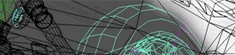 |
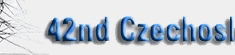 |
 |
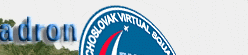 |
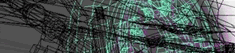 |
 |
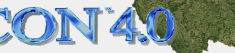 |
 |
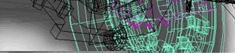 |
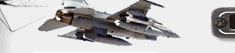 |
 |
 |
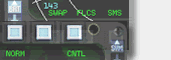
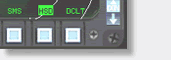
Změna skinů pro OF - 21. 01. 2010
Autor: Stranger | (5298 přečtení)
Návod, jak krok za krokem změnit skiny v OF.
Přeložil jsem návod, který na foru na GlobalFalcon zveřejnil uživatel yf19a. Popisuje v něm, jak vyměnit skiny v OF pomocí LOD editoru (dále LE). Nejedná se o postup, jak skiny editovat, ale jen jak se vymění stávající skin za jiný. Primárně je určený pro OF, ale měl by být použitelný i pro jiné verze Falcona, které používají stejný systém textur.
Původní návod a diskuze k němu je v tomto vláknu.
Krok 1. Udělej si ÚPLNOU zálohu své instalace, abys mohl napravit to, co při úpravě poděláš
Krok 2. Zazálohuj složku KoreaObj. Je v terrdata\object.
Krok 3. Stáhni si a nainstaluj DDS file viewer. Je nutný pro zobrazení .dds souborů, které se používají pro skiny. Po instalaci se už budou soubory zobrazovat v prostředí Windows, pokud je složka nastavená pro zobrazení náhledů. Podívej se do složky KoreaObj.
Krok 4. Stáhni si LOD Editor nebo tady. Rozbal archiv někam, poklikej na LODeditor.exe a otevři soubor KoreaObj.HDR ve složce object viz. obrázek.
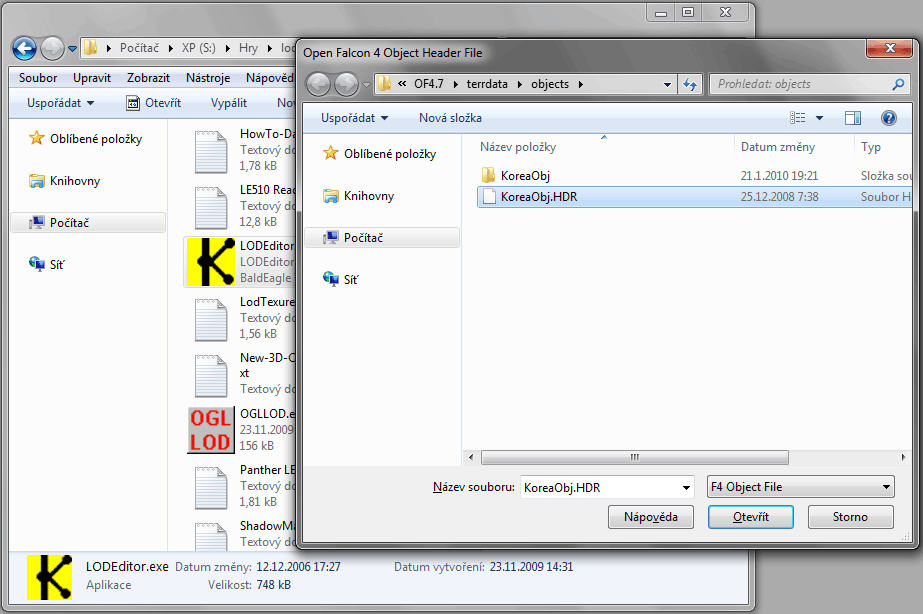
Krok 5. Pak se otevře okno viz v kroku 7
Krok 6. Jdi do Preferences a zvol „Use dds skins“
Krok 7. V sekci View zvol Vehicles
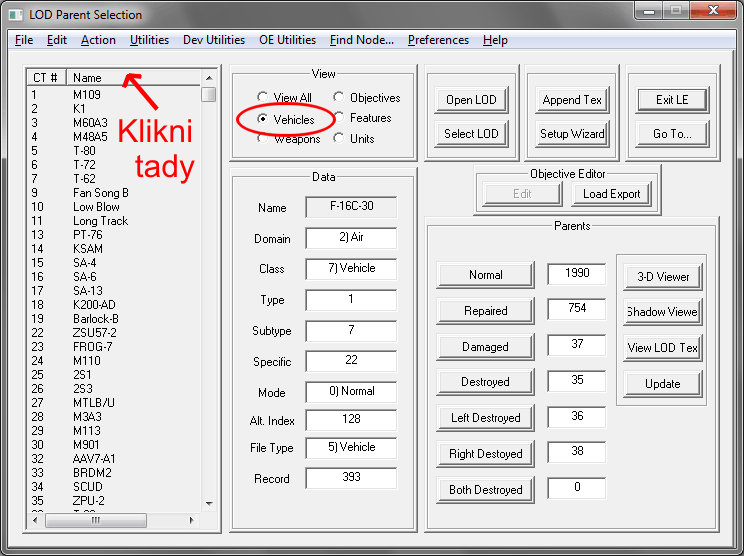
Krok 8. Klikni na záhlaví Name a položky se seřadí podle abecedy. Najdi třeba F-16C-30 a klikni na ni. Všimni si, že jeden Block má více položek, ale kliknout můžeš na jakoukoliv z nich, pokud jde o STEJNOU verzi. Pak klikni na tlačítko View LOD tex vpravo.
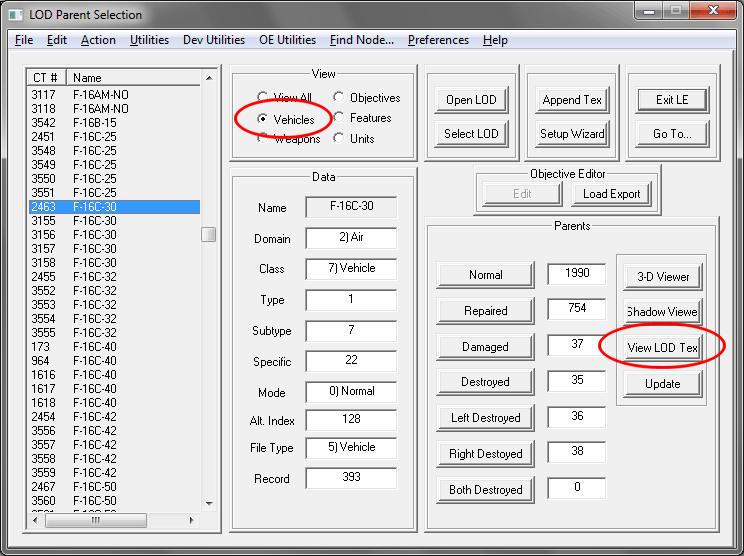
Krok 9. Objeví se okno Texture Set Viewer. To je hlavní okno pro prohlížení a změnu skinů.
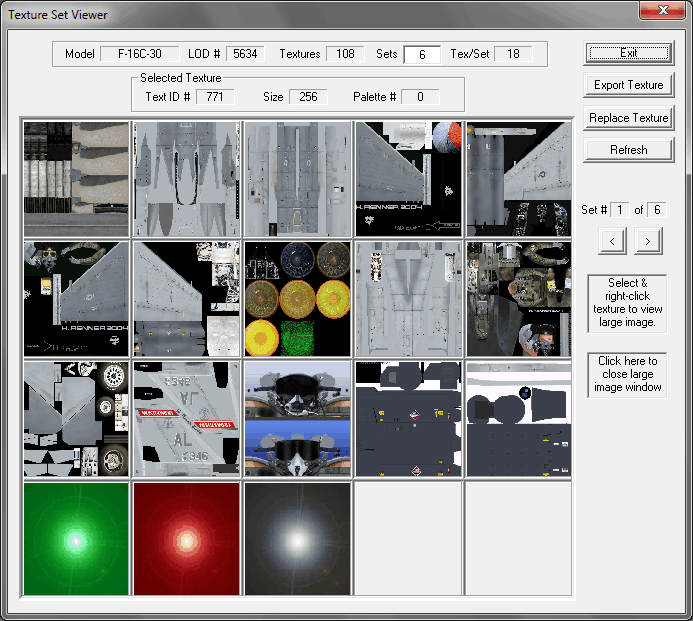
V části „Selected Texture“je velmi důležité číslo Text ID #, protože ti říká, který dds soubor přísluší dole zvolenému skinu. Vpravo je zase důležitý údaj Set #, protože jedna sada textur může být asociovaná s více než 1 typem dds. Např. různé skiny směrovek pro jednu texturu trupu.
Klikni na texturu 2816 (dole modře orámovaná ). Nás zajímají 2816 až 2821, 1126 přeskočíme (textura trysky), a pak 2822 a 2824. Vzorky 1126 a 2823 jsou totiž všeobecné a opakují se ve většině sad. Nejčastěji se mění vzorky jako 2816, 2817, 2818, 2819, 2820, 2821, 2822, 2824. Na druhou stranu úplně první vzorek (771 nahoře vlevo) bývá většinou netknutý. Dávej si pozor na čísla nahoře. Ukazují ti, které musíš při změně skinů nahradit. Skin #2823 (textura pilota) je všeobecný a opakuje se. Klikni znovu na 2816 a pak na > pod Set # (vpravo) a uvidíš, co myslím. Tlačítkem > se mění sady vzorků. Všimni si, že Text ID# je stejný pro Set# 1 až 3. ALE u 4 se změní na 2828. Když chceš vidět, co se změnilo, klikni na políčko pod šipkami pravým tlačítkem a ukáže se větší náhled. Viz níže.
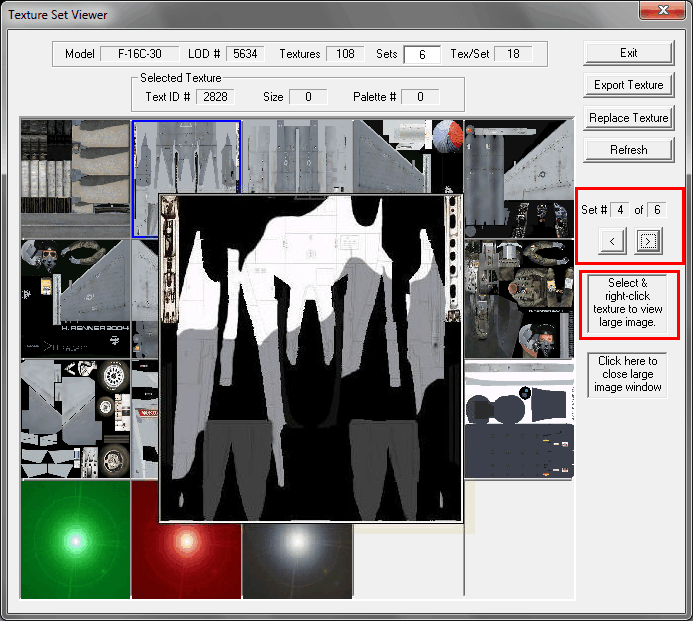
POZOR! Trochu nepříjemné je, že i když se chceš podívat na jinou sadu, náhledy textur se NEZOBRAZÍ automaticky. V okně budou zobrazeny pořád ty samé. Musíš otevřít jejich větší náhled políčkem vpravo. O co jde pochopíš tak, když si zvětšíš texturu ocasu sady 1. Prohlédni si ji, pak zavři políčkem níže, přepni na sadu 2 a zase si texturu zvětši. Bude jiná. Ale v náhledu všech textur se NIC NEZMĚNILO! Pamatuj na to. TO JE VELMI DŮLEŽITÉ, PROTOŽE SI MŮŽEŠ PROHLÍŽET RŮZNÉ SADY A PŘITOM NECHTĚNĚ ZMĚNIT JINOU, NEŽ CHCEŠ. Možná jdou nějak zobrazit v menším okně, ale nevím jak. Tak dávej na to pozor.
Klikni na různé sady směrovek, abys viděl, jak se liší a jaká mají čísla textur Text ID. Experimentuj jen se sadami, které jsou tady vidět.
****V tomhle případě mám nainstalovaný skin Arctic Flanker Blk 30 a proto je u téhle textury vidět změna (větší náhled je jiný než ten malý). Tvoje základní instalace OF může mít jinou texturu, která bude sedět. Tady je jen vidět, jak může být každá vrstva zobrazena.
Teď konečně pojďme ke změně. Řekněme, že chceš nainstalovat arctic flanker skin na F-16 block 15. Potřebuješ toto:
Krok 10. Otevři LE a postupuj jako v kroku 8 (tj. otevři textury pro F-16 block 32) viz níže. Pohled (View) musí být na Vehicles. Pak klikni na View LOD Texture vpravo.
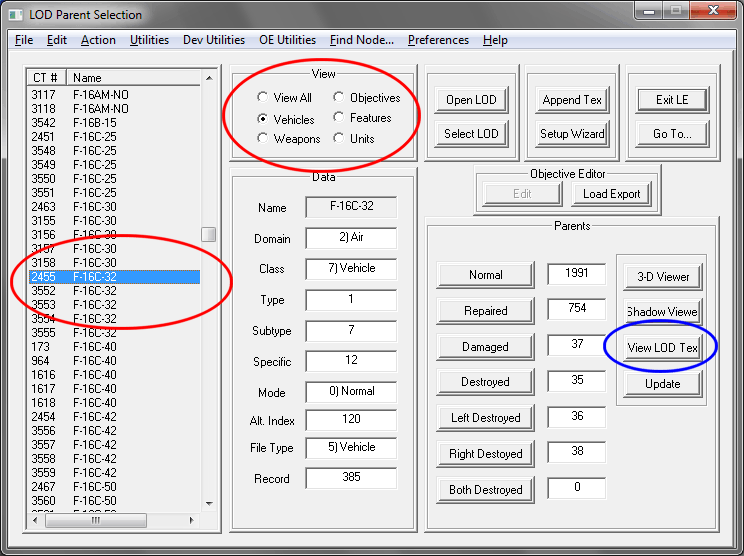
Krok 11. Teď jsi v okně hlavního prohlížeče textur. Klikni na texturu 3115. Její číslo je stejné pro sady jedna až tři. Viz obrázek.
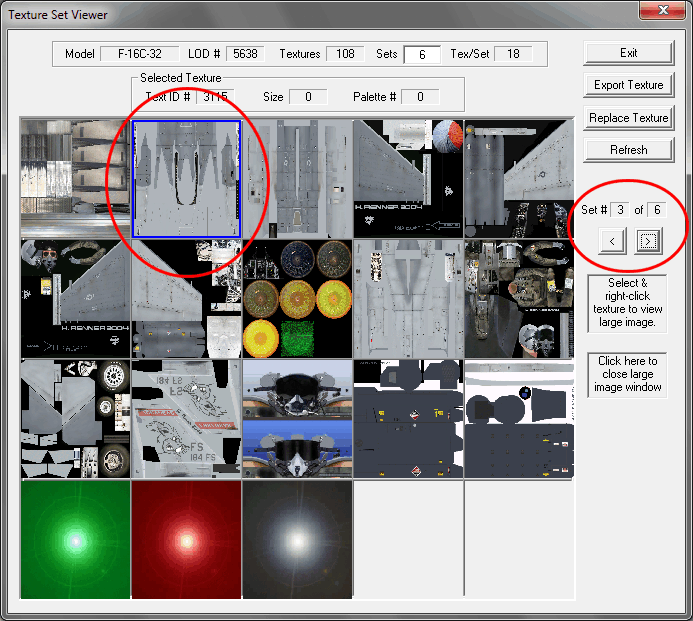
To znamená, že tento vzorek je použitý pro několik skinů a měnit ho by nebylo dobré, pokud bys ho nevyměnil ve všech skinech a jejich variantách směrovek. Obvykle jdu na sadu 6, kde je šance, že bude použitá jen jednou na rozdíl od 3 nebo 4. Ale je to na tobě.
PAMATUJ, ŽE VE VĚTŠINĚ PŘÍPADŮ NEMŮŽEŠ MĚNIT VŠEOBECNÉ TEXTURY, PROTOŽE JSOU VĚTŠINOU STEJNÉ. Jen pokud už budeš v úpravách zběhlý, můžeš je upravit taky.
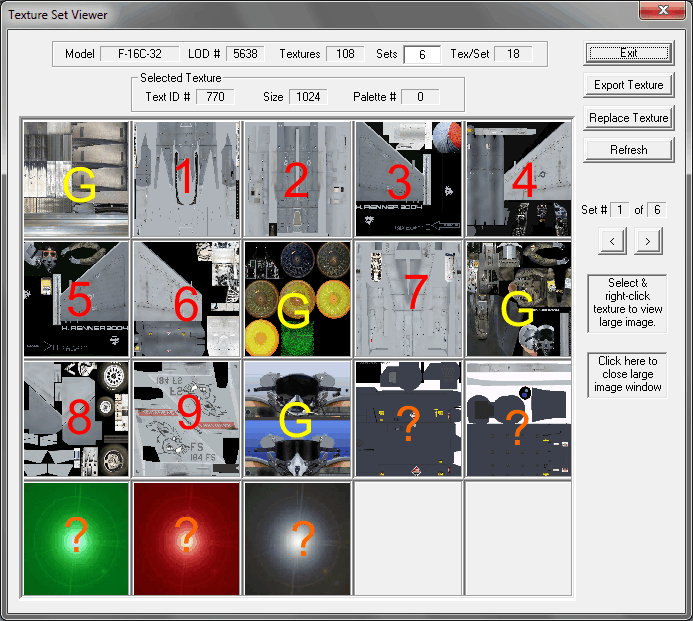
Takže nás teď zajímají čísla 1 až 9. Devítka je modře, protože všechny ocasy jsou většinou unikátní, takže dávej pozor, co chceš opravdu změnit. Vzorky označené G jsou všeobecné a o těch s ? nevím nic, tak je neměním.
PAMATUJ, ŽE JE PRO TEBE DŮLEŽITĚJŠÍ, CO VZORKY ZOBRAZUJÍ NEŽ JEJICH POLOHA. Ta se může měnit.
Krok 12. Teď nahradíme textury 1 až 9 skinem arctic flanker. Otevři svoji složku skinů, které chceš použít a pokud máš nainstalovaný dds viewer, uvidíš je přímo ve Windows jako náhledy a můžeš se lépe orientovat. Některé balíčky skinů můžou obsahovat i více textur, ale většinou používají 1 až 9. Viz níže.
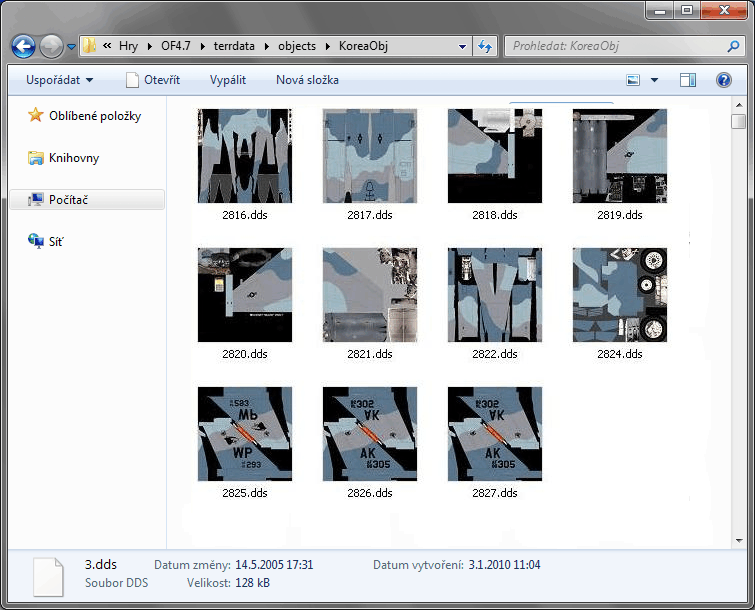
Tady máme všechny základní textury bez těch všeobecných a 3 varianty ocasu. Takže pro jeden skin máš 3 různé ocasy. Pro jednoduchost nainstalujeme jen jeden.
Krok 13. Teď musíš PŘEJMENOVAT své soubory skinu arctic flanker podle těch, které chceš nahradit. To je VELMI důležité, protože tento návod je o tom, jak nahradit staré skiny a NE jak přidat nové. Takže původní čísla pro tyto textury (1 až 9) jsou 3115, 3116, 3117, 3118, 3119, 3120, 3121, 3123, 3124 (viz první obrázek v kroku 11, kde je označen první vzorek 3115).
3115 je 1
3116 je 2
3117 je 3
3118 je 4
3119 je 5
3120 je 6
3121 je 7
3123 je 8
3124 je 9
Opět jsme přeskočili ty všeobecné. Teď přejmenujeme nové textury podle původních.
Krok 14.
2816 (ve složce flanker skinu) přejmenovat na 3115
2817> 3116
2818> 3117
2819> 3118
2820> 3119
2821> 3120
2822> 3121
2823> 3123
2824> 3124
Krok 15. Nahradit skiny můžeš dvěma způsoby. První je jednoduše vkopírovat nové textury do složky KoreaOBJ a přepsat původní. Druhý je pomocí LE přes tlačítko Replace Texture. Viz níže.
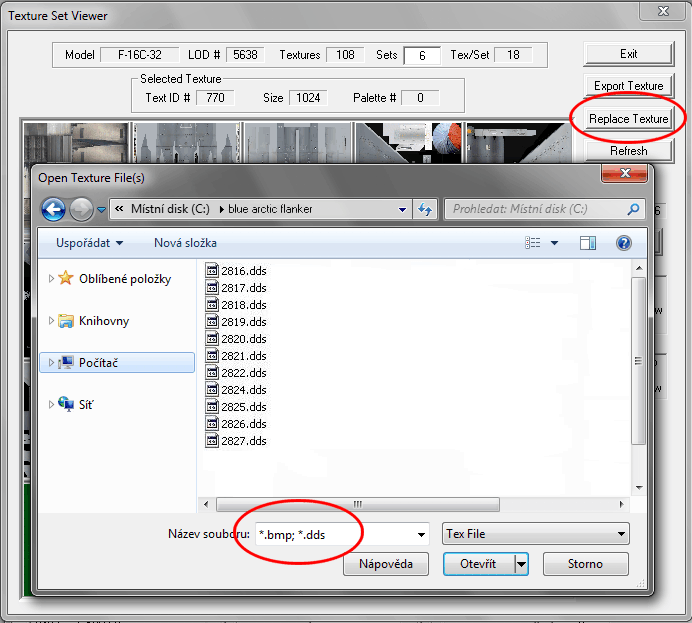
Můžeš ale použít jen typ dds! Pokud máš verzi skinu s texturami bmp, musíš je zkonvertovat do dds. Typ bmp používá třeba Red Viper, takže tam se textury konvertovat nemusí.
DDS converter si stáhni zde.
A to je všechno! Prohlédnout si výsledek můžeš i v Reference guide v menu Falcona, ale pamatuj, že průvodce neukazuje všechny skiny najednou. Nebo si vytvoř vlastní TE misi.
Pamatuj, že v příkladu nahoře jsme použili první sadu ze šesti pro F-16 Block 32. Obvykle to NENÍ dobrý nápad, protože sada 1 se často používá pro více než jeden skin. Takže bys nahradil i něco jiného, než bys chtěl. Zkus změnit sady 5 nebo 6, protože se většinou používají jen jednou a žádné skiny navíc nezměníš.
Yf19a
(překlad a úprava Stranger)
Přeložil jsem návod, který na foru na GlobalFalcon zveřejnil uživatel yf19a. Popisuje v něm, jak vyměnit skiny v OF pomocí LOD editoru (dále LE). Nejedná se o postup, jak skiny editovat, ale jen jak se vymění stávající skin za jiný. Primárně je určený pro OF, ale měl by být použitelný i pro jiné verze Falcona, které používají stejný systém textur.
Původní návod a diskuze k němu je v tomto vláknu.
Krok 1. Udělej si ÚPLNOU zálohu své instalace, abys mohl napravit to, co při úpravě poděláš
Krok 2. Zazálohuj složku KoreaObj. Je v terrdata\object.
Krok 3. Stáhni si a nainstaluj DDS file viewer. Je nutný pro zobrazení .dds souborů, které se používají pro skiny. Po instalaci se už budou soubory zobrazovat v prostředí Windows, pokud je složka nastavená pro zobrazení náhledů. Podívej se do složky KoreaObj.
Krok 4. Stáhni si LOD Editor nebo tady. Rozbal archiv někam, poklikej na LODeditor.exe a otevři soubor KoreaObj.HDR ve složce object viz. obrázek.
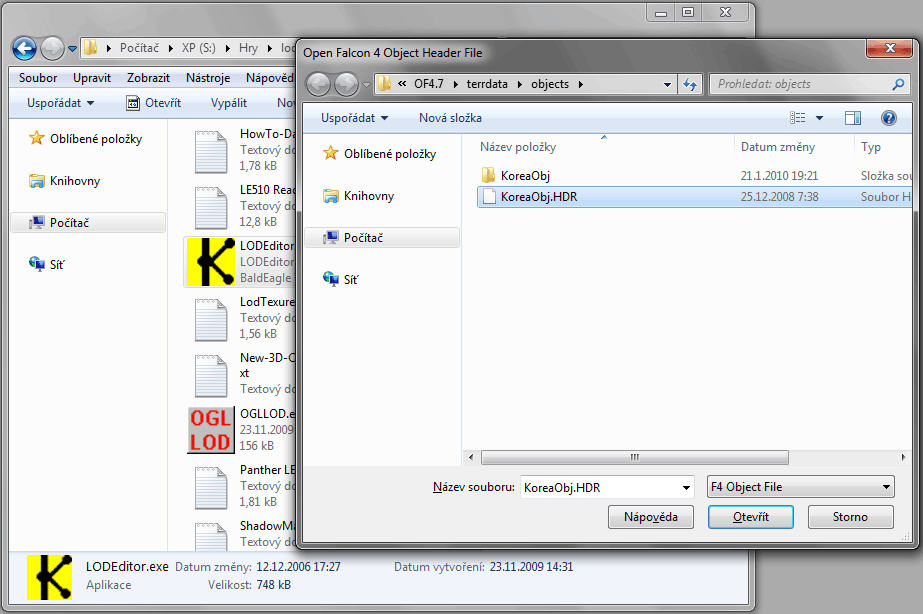
Krok 5. Pak se otevře okno viz v kroku 7
Krok 6. Jdi do Preferences a zvol „Use dds skins“
Krok 7. V sekci View zvol Vehicles
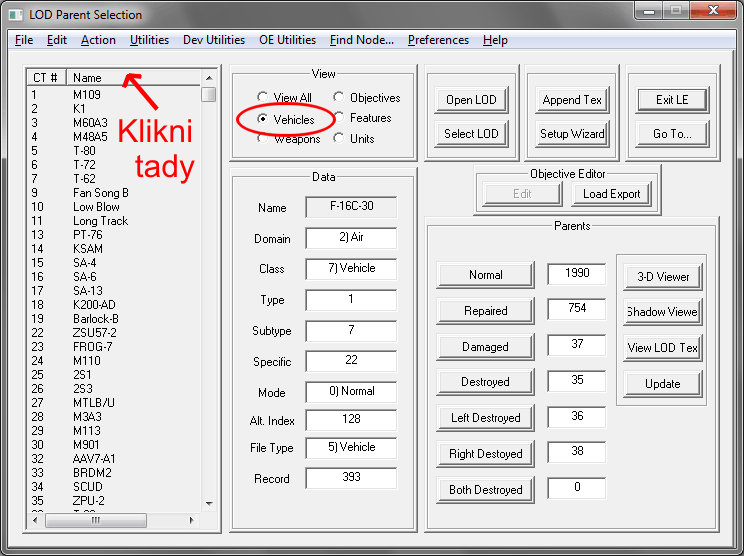
Krok 8. Klikni na záhlaví Name a položky se seřadí podle abecedy. Najdi třeba F-16C-30 a klikni na ni. Všimni si, že jeden Block má více položek, ale kliknout můžeš na jakoukoliv z nich, pokud jde o STEJNOU verzi. Pak klikni na tlačítko View LOD tex vpravo.
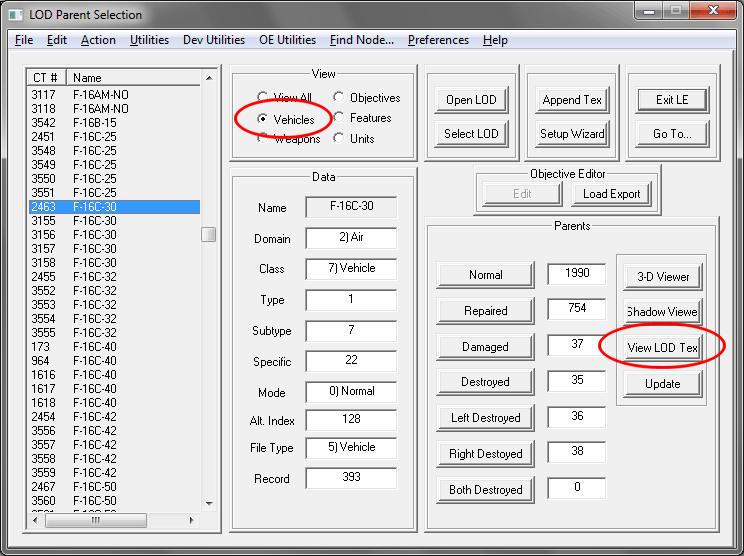
Krok 9. Objeví se okno Texture Set Viewer. To je hlavní okno pro prohlížení a změnu skinů.
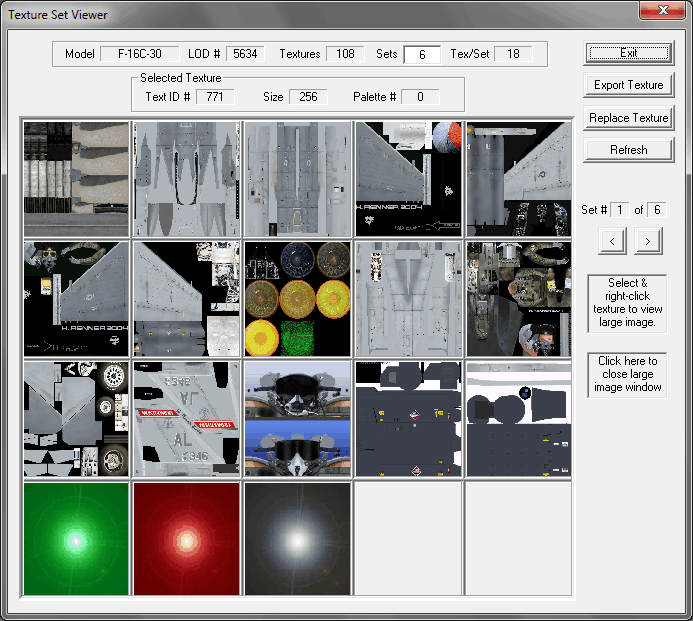
V části „Selected Texture“je velmi důležité číslo Text ID #, protože ti říká, který dds soubor přísluší dole zvolenému skinu. Vpravo je zase důležitý údaj Set #, protože jedna sada textur může být asociovaná s více než 1 typem dds. Např. různé skiny směrovek pro jednu texturu trupu.
Klikni na texturu 2816 (dole modře orámovaná ). Nás zajímají 2816 až 2821, 1126 přeskočíme (textura trysky), a pak 2822 a 2824. Vzorky 1126 a 2823 jsou totiž všeobecné a opakují se ve většině sad. Nejčastěji se mění vzorky jako 2816, 2817, 2818, 2819, 2820, 2821, 2822, 2824. Na druhou stranu úplně první vzorek (771 nahoře vlevo) bývá většinou netknutý. Dávej si pozor na čísla nahoře. Ukazují ti, které musíš při změně skinů nahradit. Skin #2823 (textura pilota) je všeobecný a opakuje se. Klikni znovu na 2816 a pak na > pod Set # (vpravo) a uvidíš, co myslím. Tlačítkem > se mění sady vzorků. Všimni si, že Text ID# je stejný pro Set# 1 až 3. ALE u 4 se změní na 2828. Když chceš vidět, co se změnilo, klikni na políčko pod šipkami pravým tlačítkem a ukáže se větší náhled. Viz níže.
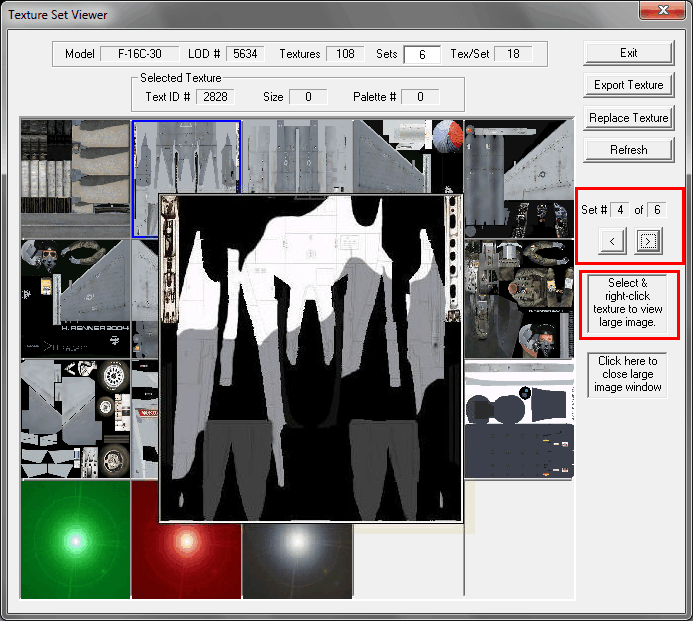
POZOR! Trochu nepříjemné je, že i když se chceš podívat na jinou sadu, náhledy textur se NEZOBRAZÍ automaticky. V okně budou zobrazeny pořád ty samé. Musíš otevřít jejich větší náhled políčkem vpravo. O co jde pochopíš tak, když si zvětšíš texturu ocasu sady 1. Prohlédni si ji, pak zavři políčkem níže, přepni na sadu 2 a zase si texturu zvětši. Bude jiná. Ale v náhledu všech textur se NIC NEZMĚNILO! Pamatuj na to. TO JE VELMI DŮLEŽITÉ, PROTOŽE SI MŮŽEŠ PROHLÍŽET RŮZNÉ SADY A PŘITOM NECHTĚNĚ ZMĚNIT JINOU, NEŽ CHCEŠ. Možná jdou nějak zobrazit v menším okně, ale nevím jak. Tak dávej na to pozor.
Klikni na různé sady směrovek, abys viděl, jak se liší a jaká mají čísla textur Text ID. Experimentuj jen se sadami, které jsou tady vidět.
****V tomhle případě mám nainstalovaný skin Arctic Flanker Blk 30 a proto je u téhle textury vidět změna (větší náhled je jiný než ten malý). Tvoje základní instalace OF může mít jinou texturu, která bude sedět. Tady je jen vidět, jak může být každá vrstva zobrazena.
Teď konečně pojďme ke změně. Řekněme, že chceš nainstalovat arctic flanker skin na F-16 block 15. Potřebuješ toto:
Krok 10. Otevři LE a postupuj jako v kroku 8 (tj. otevři textury pro F-16 block 32) viz níže. Pohled (View) musí být na Vehicles. Pak klikni na View LOD Texture vpravo.
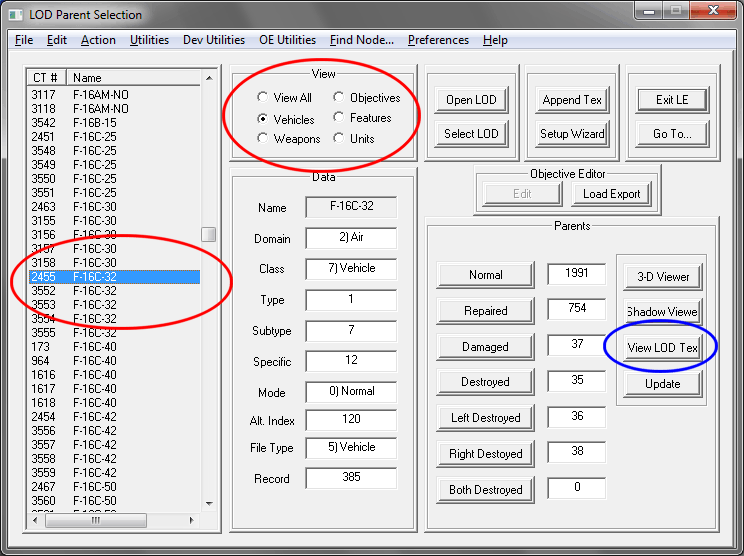
Krok 11. Teď jsi v okně hlavního prohlížeče textur. Klikni na texturu 3115. Její číslo je stejné pro sady jedna až tři. Viz obrázek.
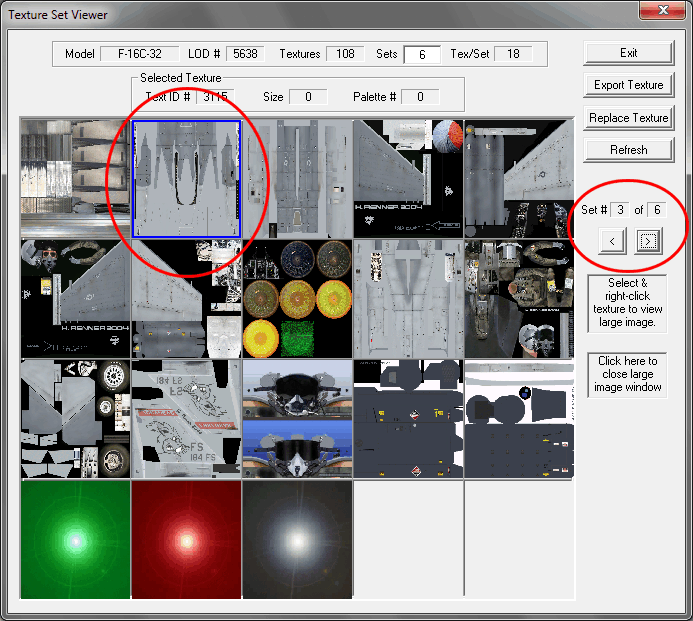
To znamená, že tento vzorek je použitý pro několik skinů a měnit ho by nebylo dobré, pokud bys ho nevyměnil ve všech skinech a jejich variantách směrovek. Obvykle jdu na sadu 6, kde je šance, že bude použitá jen jednou na rozdíl od 3 nebo 4. Ale je to na tobě.
PAMATUJ, ŽE VE VĚTŠINĚ PŘÍPADŮ NEMŮŽEŠ MĚNIT VŠEOBECNÉ TEXTURY, PROTOŽE JSOU VĚTŠINOU STEJNÉ. Jen pokud už budeš v úpravách zběhlý, můžeš je upravit taky.
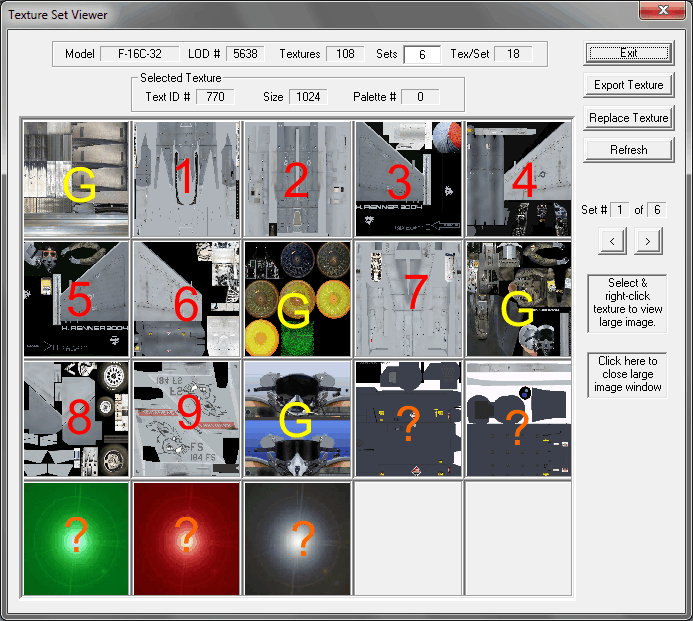
Takže nás teď zajímají čísla 1 až 9. Devítka je modře, protože všechny ocasy jsou většinou unikátní, takže dávej pozor, co chceš opravdu změnit. Vzorky označené G jsou všeobecné a o těch s ? nevím nic, tak je neměním.
PAMATUJ, ŽE JE PRO TEBE DŮLEŽITĚJŠÍ, CO VZORKY ZOBRAZUJÍ NEŽ JEJICH POLOHA. Ta se může měnit.
Krok 12. Teď nahradíme textury 1 až 9 skinem arctic flanker. Otevři svoji složku skinů, které chceš použít a pokud máš nainstalovaný dds viewer, uvidíš je přímo ve Windows jako náhledy a můžeš se lépe orientovat. Některé balíčky skinů můžou obsahovat i více textur, ale většinou používají 1 až 9. Viz níže.
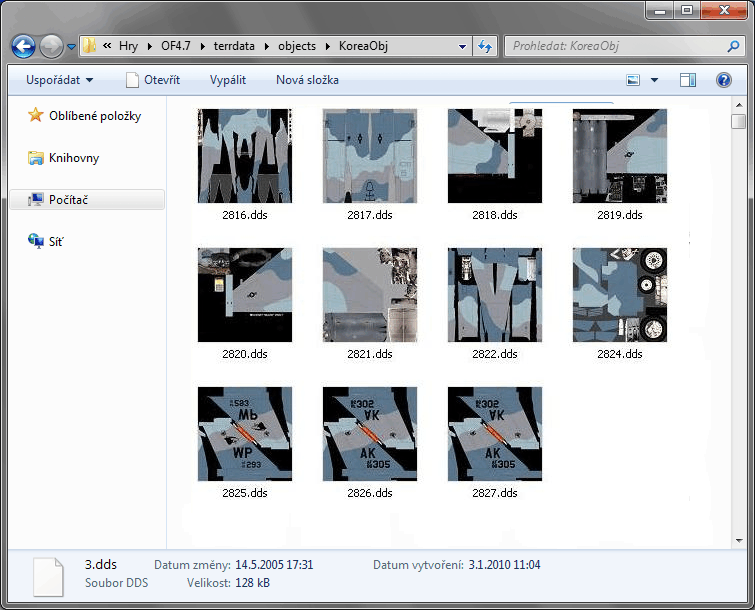
Tady máme všechny základní textury bez těch všeobecných a 3 varianty ocasu. Takže pro jeden skin máš 3 různé ocasy. Pro jednoduchost nainstalujeme jen jeden.
Krok 13. Teď musíš PŘEJMENOVAT své soubory skinu arctic flanker podle těch, které chceš nahradit. To je VELMI důležité, protože tento návod je o tom, jak nahradit staré skiny a NE jak přidat nové. Takže původní čísla pro tyto textury (1 až 9) jsou 3115, 3116, 3117, 3118, 3119, 3120, 3121, 3123, 3124 (viz první obrázek v kroku 11, kde je označen první vzorek 3115).
3115 je 1
3116 je 2
3117 je 3
3118 je 4
3119 je 5
3120 je 6
3121 je 7
3123 je 8
3124 je 9
Opět jsme přeskočili ty všeobecné. Teď přejmenujeme nové textury podle původních.
Krok 14.
2816 (ve složce flanker skinu) přejmenovat na 3115
2817> 3116
2818> 3117
2819> 3118
2820> 3119
2821> 3120
2822> 3121
2823> 3123
2824> 3124
Krok 15. Nahradit skiny můžeš dvěma způsoby. První je jednoduše vkopírovat nové textury do složky KoreaOBJ a přepsat původní. Druhý je pomocí LE přes tlačítko Replace Texture. Viz níže.
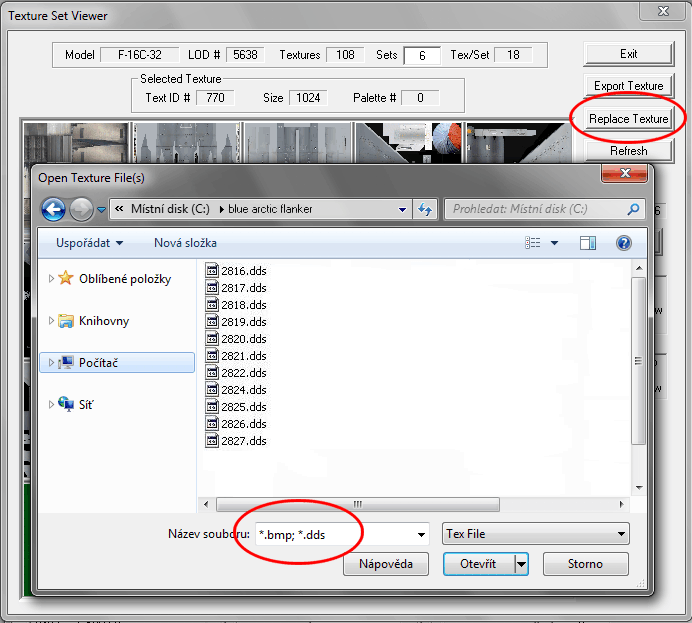
Můžeš ale použít jen typ dds! Pokud máš verzi skinu s texturami bmp, musíš je zkonvertovat do dds. Typ bmp používá třeba Red Viper, takže tam se textury konvertovat nemusí.
DDS converter si stáhni zde.
A to je všechno! Prohlédnout si výsledek můžeš i v Reference guide v menu Falcona, ale pamatuj, že průvodce neukazuje všechny skiny najednou. Nebo si vytvoř vlastní TE misi.
Pamatuj, že v příkladu nahoře jsme použili první sadu ze šesti pro F-16 Block 32. Obvykle to NENÍ dobrý nápad, protože sada 1 se často používá pro více než jeden skin. Takže bys nahradil i něco jiného, než bys chtěl. Zkus změnit sady 5 nebo 6, protože se většinou používají jen jednou a žádné skiny navíc nezměníš.
Yf19a
(překlad a úprava Stranger)
Související články:
OF 4.7 + Rapace Launcher - instalace + nastavení (13.06.2009)
Open Falcon (09.06.2009)
OF 4.7 + Rapace Launcher - instalace + nastavení (13.06.2009)
Open Falcon (09.06.2009)
Zdroj: http://www.f4support.com/forums/showthread.php?t=3522
Zpět
Založeno na redakčním systému phpRS